Comment scanner les ports ouverts avec NMAP
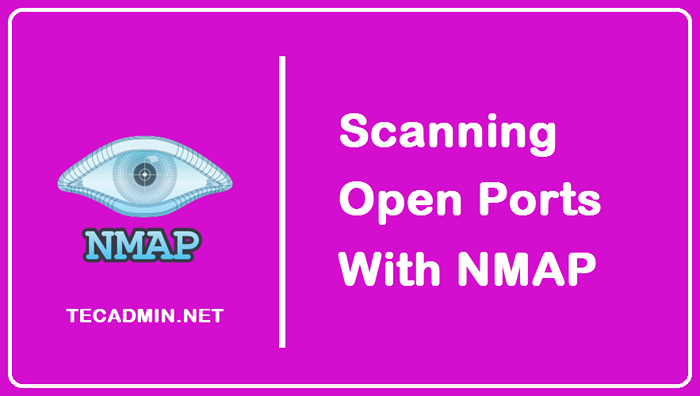
- 2879
- 52
- Maxence Arnaud
NMAP (Network Mapper) est l'outil de découverte le plus populaire utilisé par les administrateurs de réseau pour l'audit de la sécurité et la cartographie de leur réseau. Cet outil de base est en outre utilisé pour trouver des hôtes en direct, la détection du système d'exploitation, l'exécution de la numérisation des ports et la détection de version.
Afin de détecter divers hôtes disponibles sur le réseau, les services qu'ils proposent, la version du système d'exploitation qu'ils exécutent et le type de pare-feu qu'ils utilisent, NMAP utilise l'adresse IP brute. Chaque fois que nous avons des problèmes de connectivité de la configuration du réseau ou du pare-feu, la première chose que nous vérifions est quels ports sont ouverts.
Il existe plusieurs commandes disponibles pour vérifier les ports ouvrir et les scanner sur votre système, mais NMAP est la commande la plus utilisée à cet effet. Dans cet article, nous discuterons de la façon de scanner tous les ports ouverts avec NMAP sur votre système Linux.
Ports ouverts
Les applications écoutent divers ports réseau et ces ports peuvent être ouverts ou fermés via un pare-feu. Ici, les ports ouverts sont ceux qui acceptent les paquets entrants à partir d'un emplacement et ils peuvent présenter un risque de sécurité car ces ports peuvent être utilisés par divers attaquants.
Par conséquent, nous devons garder un contrôle sur les ports ouverts et fermer tous les inutiles qui ne sont pas nécessaires pour toute fonctionnalité. Afin de scanner divers ports ouverts sur notre système, nous utiliserons la commande NMAP.
Installation de NMAP
Avant de scanner les ports ouverts, nous devons faire installer NMAP sur notre système Linux. Utilisez l'une des options suivantes pour installer NMAP sur votre système d'abord:
- Sur Ubuntu, Debian et Linux Mint
Sudo Apt Update && sudo apt install namp - Sur Centos, Rhel et Fedora
Maintenant que nos packages sont mis à jour, nous sommes tous définis pour installer NMAP et pour cela exécuter la commande ci-dessous:
sudo dnf install nmap
Analyse des ports à l'aide de la commande NMAP
Nous pouvons scanner n'importe quel port, une gamme d'adresses IP ou n'importe quel hôte, nous pouvons utiliser la commande NMAP de la manière suivante:
01. Pour scanner un nom d'hôte, nous pouvons exécuter les commandes suivantes:
sudo nmap localhost Sortie Démarrage Nmap 7.80 (https: // nmap.org) à 2021-10-02 10:19 UTC NMAP SCAN RAPPORT pour LocalHost (127.0.0.1) L'hôte est en place (0.0000050S latence). Non illustré: 997 Ports fermé State State Service 80 / TCP Open HTTP 443 / TCP Open HTTPS 3306 / TCP OUVERT MYSQL NMAP Terminé: 1 Adresse IP (1 HOST UP) Annuelle en 0.13 secondes
Vous pouvez également exécuter NMAP sans sudo, mais une analyse sans privilégiée utilise -ST (TCP Connect) tandis que PrivilEg (Root) utilise -SS (TCP Syn Stealth).
02. Pour dire à NMAP de scanner tous les ports TCP que nous utilisons "St" avec nmap et "-O" est utilisé ici pour la détection du système d'exploitation.
sudo nmap -st -o 127.0.0.1 La sortie montre que les ports 80, 443 et 3306 sont ouverts.
Sortie Démarrage Nmap 7.80 (https: // nmap.org) à 2021-10-02 10:23 UTC NMAP SCAN RAPPORT pour LocalHost (127.0.0.1) L'hôte est en place (0.000080S latence). Non illustré: 997 Ports fermés State State Service 80 / TCP Open HTTP 443 / TCP Open HTTPS 3306 / TCP Open MySQL Type de périphérique: Objectif général Exécution: Linux 2.6.X OS CPE: CPE: / O: Linux: Linux_Kernel: 2.6.32 Détails du système d'exploitation: Linux 2.6.32 Distance du réseau: 0 Détection du système d'exploitation Hops effectué. Veuillez signaler tout résultat incorrect sur https: // nmap.org / soumis / . NMAP FAIT: 1 adresse IP (1 hôte Up) scanné en 1.76 secondes
03. Dans le cas où nous voulons effectuer une analyse SYN qui ne fait que la moitié des poignées de main TCP que nous utilisons "-SS" avec la commande NMAP de la manière suivante:
sudo nmap -ss 127.0.0.1 04. Afin de dire à NMAP de scanner tous les ports UDP au lieu de TCP, nous utilisons "-su » Et nous spécifierons les port 80, 130 et 255 en utilisant -p avec la commande nmap:
sudo nmap -su -p 80,130,255 127.0.0.1 Ici, la sortie montre que tous les ports UDP que nous avons spécifiés pour scanner sont fermés.
Scanner à l'aide de «-v» avec NMAP
05. Afin d'obtenir plus d'informations sur le système et les ports ouverts, vous utilisez l'option «-v» avec NMAP comme nous l'avons fait dans l'exemple ci-dessous:
sudo nmap -v 127.0.0.1 06. De cette façon, nous pouvons obtenir toutes les informations détaillées sur la machine ainsi que tous les ports ouverts.
sudo nmap -v 10.0.2.15 Scanner plusieurs hôtes avec NMAP
07. Plus d'un nom d'hôte ou d'adresses IP peut être analysé à l'aide de NMAP en les mentionnant simplement avec de l'espace entre les deux ci-dessous:
sudo nmap 127.0.0.1 127.0.0.2 127.0.0.3 Scanner des ports uniques ou multiples
08. Le NMAP peut être utilisé pour scanner divers ports ainsi qu'un port spécifique comme démontré ci-dessous par l'exemple:
sudo nmap -p 80 127.0.0.1 09. Ici, nous numérisons le port 80 sur l'adresse IP fournie avec la sortie nous indiquant qu'il est fermé. Maintenant, pour scanner une gamme de ports de 1 à 200, nous utiliserons la commande ci-dessous:
sudo nmap -p 1-200 127.0.0.1 dix. Maintenant, pour effectuer une analyse rapide sur le système, nous utilisons «-f» ainsi que la commande NMAP de la manière suivante:
sudo nmap -f 127.0.0.1 Scanner le sous-réseau entier avec NMAP
11. Dans le cas où vous souhaitez scanner toute la gamme de IP ou de sous-réseau, nous utilisons «*» de la manière suivante:
sudo nmap 127.0.0.* Cette commande a scanné l'intégralité du sous-réseau et nous a fourni le résultat de chaque hôte et ports disponibles sur eux.
De cette façon, nous pouvons effectuer diverses analyses sur les adresses IP, les hôtes spécifiques et vérifier tous les ports. De plus, un port ou une plage de ports spécifique peut être spécifié comme indiqué ci-dessus dans les exemples.
Conclusion
La vérification des ports ouvertes sur un réseau est extrêmement cruciale car tout port ouvert peut facilement être attaqué par des pirates et provoquer des menaces de sécurité. C'est pourquoi il est important d'effectuer une analyse et de vérifier tous les ports ouverts et s'ils ne sont pas utilisés, fermez-les.
NMAP est la commande couramment utilisée dans le but de scanner les ports. Dans cet article, nous avons discuté de la façon de numériser des ports ouverts sur les systèmes Linux en utilisant NMAP ainsi que des exemples pour démontrer l'utilisation de ces options et des diverses options pour spécifier davantage l'utilisation.
- « Choses à faire après l'installation de Linux Mint 20 «Ulyana»
- Comment installer PIP sur Debian 11 Linux »

